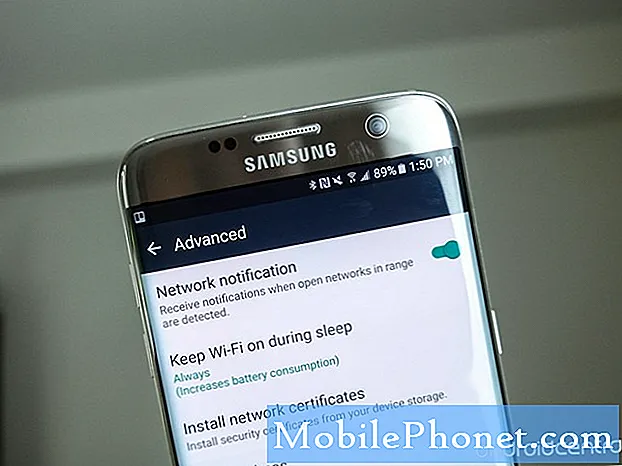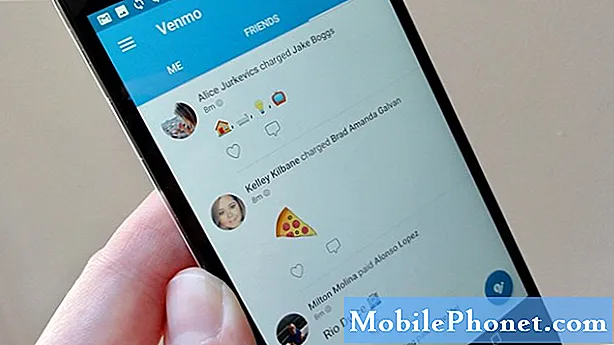Sisu
Enamik eeldusi, et Microsoft hoiab oma Xbox One'i meelelahutuskonsooli praeguste värskenduste ja tarkvara muudatustega alles pärast seda, kui see oli saadaval. See, mida keegi ei oodanud, oli Microsofti pidev kordumine konsoolis. Varsti pärast käivitamist lubas Microsoft, et uued värskendused oleksid kättesaadavad iga kuu ja need on saadaval. Kord peaaegu iga kalendrikuu jooksul on Microsoft lisanud funktsiooni või muutnud Xbox One'i kasutavale tarkvarale.

Kui see oleks Xbox 360, oleksid need värskendused valusad kogemused. See konsool sundis kasutajaid Xbox Live'iga ühendatud hetkel värskendama. Xbox One teeb tarkvara uuendused kohustuslikuks, kuid õigete seadistustega ei peaks sa ootama Xbox One'i värskenduste allalaadimist, kui üritate mängida või telesaateid vaadata.
Loe: Xbox One Review 2014 - My Experience Gaming Aasta hiljem
Xbox One'i käsitsi värskendamiseks ja konsooli konfigureerimiseks nii, et suured tarkvara värskendused laaditakse teie konsooli automaatselt alla.
Uuenduste käivitamine käsitsi
Kui ta esmakordselt käivitas Microsofti hallatud tarkvarauuendused Xbox One'ile. Uuenduse korral palutakse teil see alla laadida, kuid sellel ei olnud nuppu ega käsitsi käivitavat käsku. Kui teil paluti värskenduse allalaadimine ja keeldus teie konsoolist lihtsalt Xbox Live'ist alles, kuni olete värskenduse allalaadimiseks valmis. Õnneks on Xbox One'i hilisemad uuendused selle probleemi lahendanud. Kui teil on Kinecti andur, võite selle protsessi esimesed kolm etappi vahele jätta, öeldes: "Xbox, minge Seaded."
Lülitage Xbox One sisse ja minge Minu mängud ja rakendused piirkonnas.

Valige Rakendused ekraani paremas ülanurgas.

Ekraani paremas servas asuvate rakenduste loendi sirvimiseks kasutage juhtkangi. Valige Seaded rakendust, mis kasutab teie kontrolleri nuppu A.

Kasutage juhtnuppu, et esile tõsta Süsteem ja valige see.

Rakenduse Süsteemi paremas servas on nupp, mis ütleb teile, kas teie konsoolil on tarkvarauuendus või mitte. Kui värskendust pole saadaval, ei saa seda valida.

Tarkvarauuenduse korral on nupp valikuline, võimaldades teil vajutada kontrolleril A ja käivitada tarkvarauuenduse protsess.
Värskenduste automaatne allalaadimine
Võimalus värskendusi käsitsi alla laadida on suur, kuid enamik inimesi soovib tarkvarauuenduse eeliseid, kuid ei soovi seda oma elu katkestada. Xbox One'il on vaiksed tarkvarauuendused, mis laaditakse alla ja installitakse ise, kui konsooli ei kasutata. See on seotud funktsiooniga, mida Microsoft kutsub kiirvalimisrežiimi.
Kui olete sisse lülitanud, ei lülitu teie süsteem täielikult välja. Selle asemel, et täielikult mängida sulgeda ja sundida teid käivitama konsooli, hoiab Instant On mõned Xboxi tarkvara osad töötavad. See võimaldab konsoolil värskendada rakendusi ja mänge ilma, et te kunagi aru saaksite, et neid tuleb kõigepealt täiendada. Süsteem teeb Xbox One tarkvara uuenduste puhul sama. Instant On Xbox on samaväärne nutitelefoni nupu vajutamisega, et see unerežiimile selle asemel, et see täielikult sulguks.
Mine tagasi Seaded rakenduse Minu mängud ja rakendused.

Tõstke esile ja valige Võimsus ja käivitamine see on seadete rakenduse nupul, keskmises piirkonnas, mis asub lihtsalt seadmete ja tarvikute kõrval.

Siin on teie Xbox One'i võimsuse graanulid. Kui teil on probleeme, võite konsooli siin täielikult välja lülitada või sundida seda taaskäivitama. Samuti on lüliti, kui kaua konsool istub tühikäigul, enne kui ta ise energiat säästab. Ignoreeri neid. Selle asemel keskenduge Toitesuvandid ala ekraani keskel.
Kui soovite, et tarkvara värskendused automaatselt alla laadiksid, peate energiasäästurežiimi lülitama Instant On. Jällegi tähendab, et energiasäästja ei pea Xbox One'i pärast muretsema, suurendades oma elektriarvet väga väikese summa võrra.

Valige suvand Power Mode (energiasäästurežiim) ja lülitage see energiasäästust (Instant On) sisse.
Teie Xboxi allalaaditakse nüüd tarkvara ja mängu värskendused automaatselt ilma neid käsitsi käivitamata, mis võib kindlasti raisata palju teie väärtuslikku mängu- ja meelelahutusaega. Te märkate, et teie konsool on mängude mängimiseks valmis või avab rakenduse palju kiiremini kui varem, kui teil oleks energiasäästja lubatud. Kui teil on Kinecti andur, võimaldab Microsoft teil Xbox One'i sisse lülitada, öeldes lihtsalt "Xbox On".
Kuigi teie konsool töötab, ei tohiks te sellest mingit ventilaatori müra tähele panna. Juhtpaneeli toitenupp ja Xbox nupp ei helenda, kui teie konsool on ka kiirrežiimis.